1、添加辅助列

2、点击插入——图表——散点图

3、点击图表工具——设计——选择数据,添加两个数据系列

4、此时效果
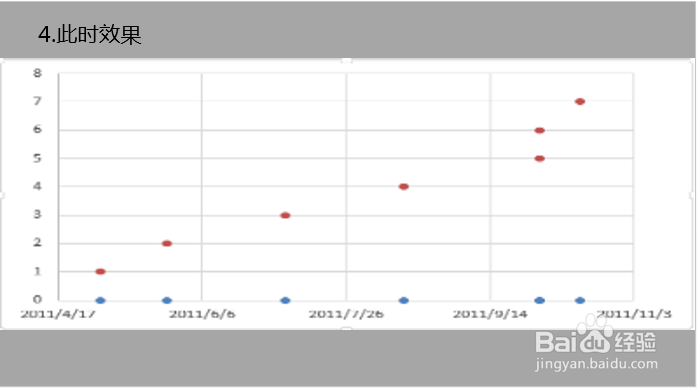
5、设置辅助列Y的误差线

6、误差线值的设置。1.正错误值是序列号所在范围2.负错误值不设置

7、设置数据标签格式,把数据标签中的值改成文本

8、设置数据标签区域,数据标签区域为事件的值。

9、图表的美化

10、最终效果

时间:2024-10-13 13:58:11
1、添加辅助列

2、点击插入——图表——散点图

3、点击图表工具——设计——选择数据,添加两个数据系列

4、此时效果
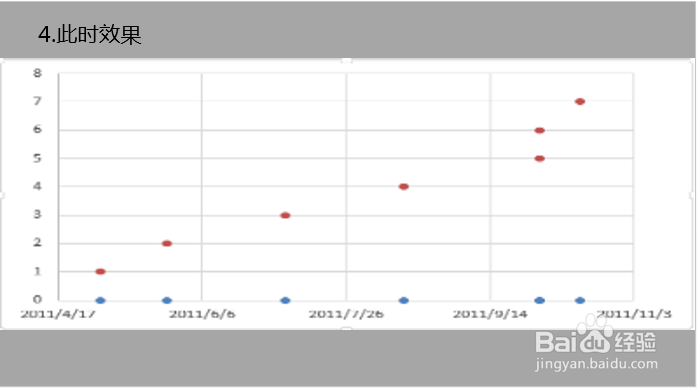
5、设置辅助列Y的误差线

6、误差线值的设置。1.正错误值是序列号所在范围2.负错误值不设置

7、设置数据标签格式,把数据标签中的值改成文本

8、设置数据标签区域,数据标签区域为事件的值。

9、图表的美化

10、最终效果

